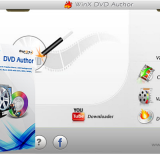ブルーレイディスク(Blu-ray)は、高画質な映像と大容量のデータ保存が可能なメディアとして広く普及しています。しかし、iPadは標準でブルーレイを再生する機能を持っていないため、多くのユーザーがその方法に悩んでいます。
本記事では、iPadでブルーレイを再生するための具体的な手順と必要なもの、さらにその利点と欠点について詳しく解説します。
また、外付けBDドライブの利用や取り込みの法的側面についても触れ、皆様が安心してブルーレイを楽しむための情報を提供します。
これを参考に、お気に入りのブルーレイをiPadで手軽に視聴できる方法を見つけてください。
関連記事:
iPadでDVDを観る?!DVDの動画をiPadに取り込み・再生する方法を解説!
Macでブルーレイ再生する方法!Mac用ブルーレイ再生ソフトおすすめの5選!
iPadでBlu-rayを見る理由
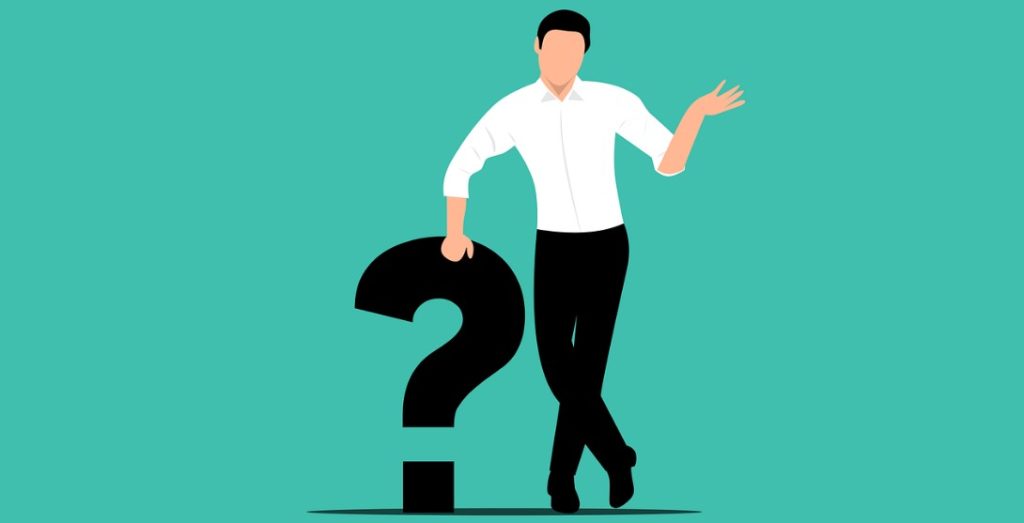
iPadは、その軽量さと高解像度のディスプレイにより、映画やテレビ番組の観賞に最適なデバイスです。しかし、ブルーレイディスク(Blu-ray)は一般的に専用のブルーレイプレーヤーでのみ再生可能であり、iPadには直接再生する機能が備わっていません。それにもかかわらず、多くの人がブルーレイディスクをiPadで見たいと考えるのにはいくつかの理由があります。
- 物理的なプレーヤーとディスクを持ち運ぶ必要がなく、iPad一台でどこでも好きな映画を楽しむことができます。
- ブルーレイディスクは高画質での再生が可能であり、iPadのRetinaディスプレイと相性が良く、その品質を最大限に活かすことができます。
- 公共の場所でもイヤホンを使用すれば周囲の人に迷惑をかけずに映画を楽しむことができます。
- iPadなどのタブレットはiPhone、androidスマホよりバッテリーが多くて、長時間の動画再生にも適しており、スマホのバッテリーを使用する必要がありません。
iPadでブルーレイを再生することに必要なもの
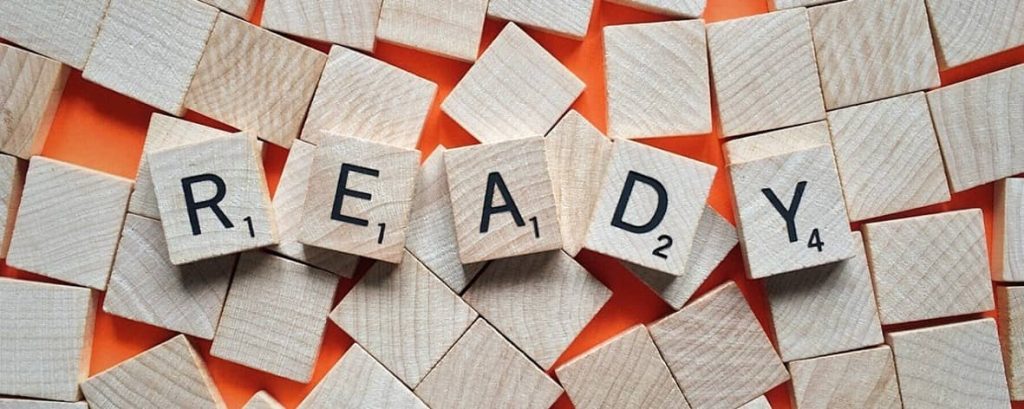
iPadでブルーレイを再生するためには、いくつかのツールとステップを踏む必要があります。以下に基本的なセットアップを紹介します。
- 外付けブルーレイドライブ搭載のパソコン:ブルーレイディスクを読み取るために、専用の外付けドライブが必要です。例えば、「Pioneer BDR-XS07B」などが良い選択です。
- ブルーレイ変換ソフトウェア:ブルーレイディスクの内容をiPadで再生可能な形式に変換する必要があります。ここでは「Leawo Blu-ray変換」を使用します。
- iPad同期ソフトウェア:変換されたファイルをiPadに転送するために、iTunesまたはファイル管理アプリが必要です。
ブルーレイをiPadに取り込んで再生する方法
ブルーレイディスクの内容をiPadで再生するには、以下の手順に従います。
公式サイトからLeawo Blu-ray変換をダウンロードしてインストールします。複数の言語に対応しているので、海外映画やドラマの視聴にも便利です。
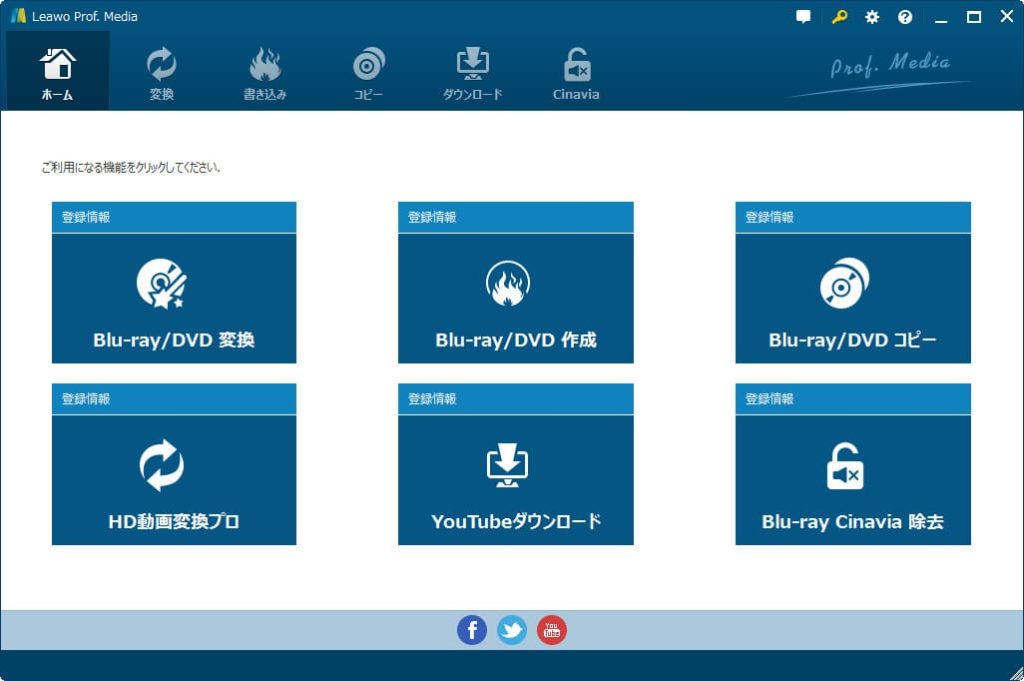
外付けブルーレイドライブにブルーレイディスクを挿入します。

ソフトウェアを起動し、「Blu-ray/DVD追加」ボタンをクリックしてディスクを読み込みます。
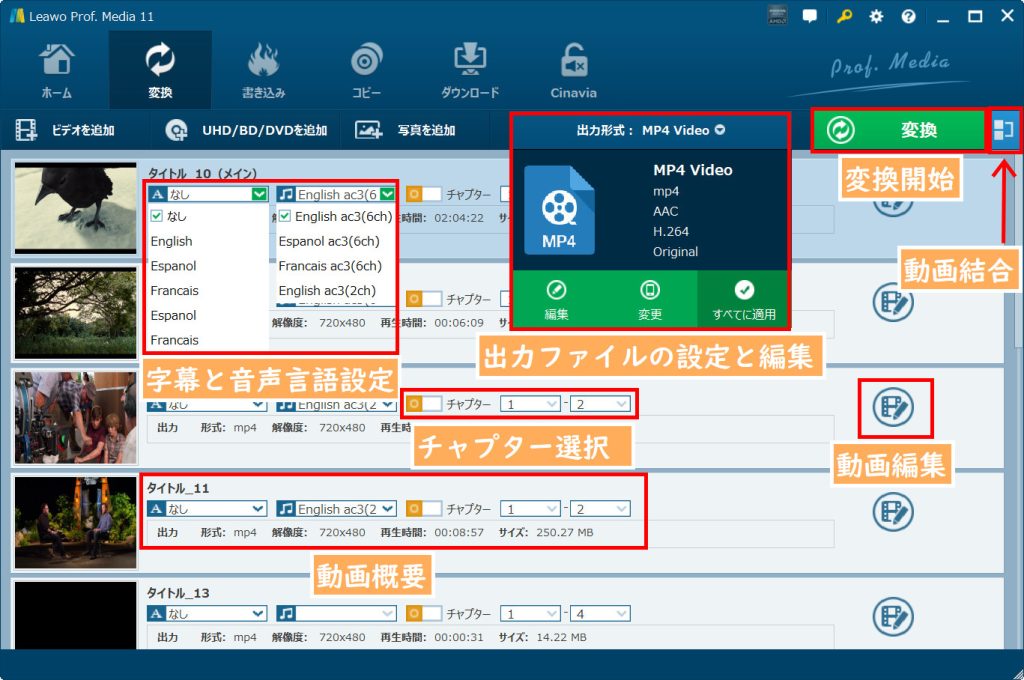
出力形式としてiPad互換性のある「MP4」を選択します。
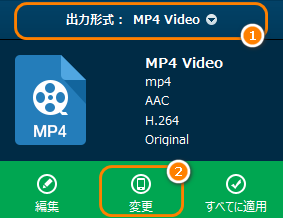
必要に応じて、ビデオの解像度やビットレートなどの詳細な設定を調整できます。任意の字幕とオーディオトラックを自由に選択できるため、好みに応じたカスタマイズが可能です。動画のトリミング、クロップ、エフェクト追加、透かし追加などの基本的な編集機能が搭載されており、簡単にカスタマイズ可能です。
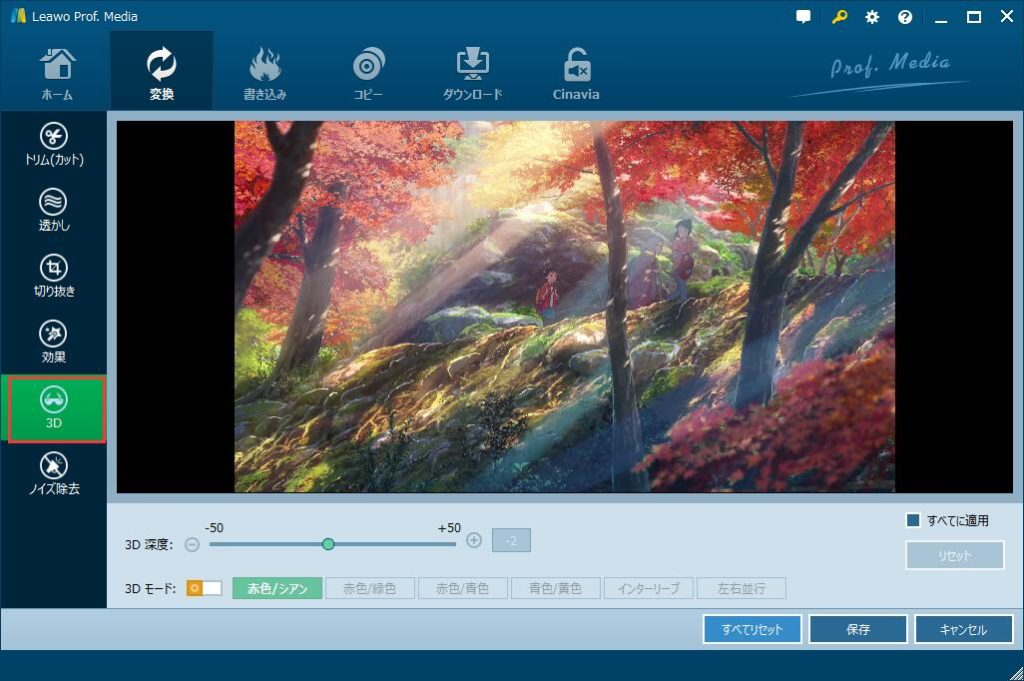
「変換」ボタンをクリックして、Blu-rayファイルをMP4に変換します。GPUアクセラレーション技術により、リッピングおよび変換速度が飛躍的に向上します。これにより、大容量のBlu-rayディスクでも迅速に処理が可能です。
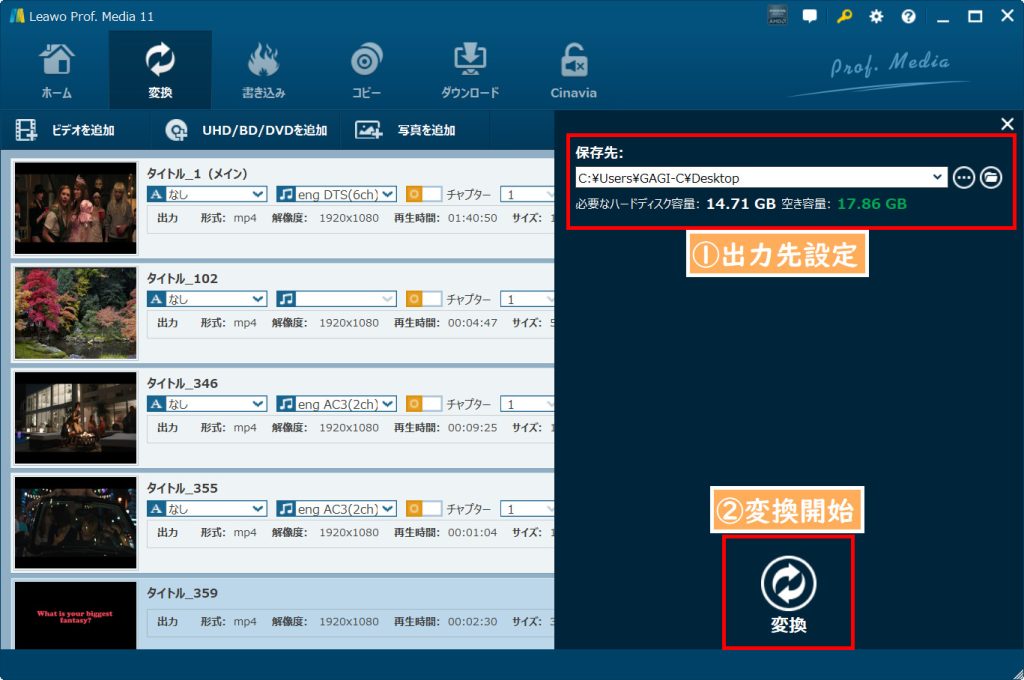
iTunesまたはその他のファイル同期ソフトウェアを使用して、変換されたMP4ファイルをiPadに転送します。
以上で、iPadのビデオプレーヤーを使用してMP4ファイルを再生できます。変換後も高画質を維持するため、視覚的な劣化を気にせず利用できます。
iPadでブルーレイを再生することに関するQ&A

iPadでブルーレイを再生することに関するよくある質問を解答します。
Q1: ブルーレイ取り込みのメリットとデメリットは?
メリット:
- 利便性:物理ディスクを持ち運ぶ必要がない。
- 高画質:HD画質で映画を楽しむことができる。
- バックアップ:ディスク損傷を防ぎ、デジタルコピーを保持可能。
デメリット:
- 時間がかかる:変換プロセスが時間を要することがある。
- ストレージ:高画質の映像は大容量のストレージを占有する。
Q2: DVDミレルのような外付けBDドライブはないでしょうか?

DVDミレルは外付けのDVDドライブとして有名です。DVD対応した同様の製品もいくつか存在します。これらは手軽に使用でき、高速なデータ転送が可能で、iPadでDVDを再生することができます。しかし、ブルーレイには、コピーガードが異なるため、現時点では、DVDミレルのような機能を持つ外付けBDドライブがありません。iPadでBDを再生するには、ブルーレイを変換する必要があります。
Q3: ブルーレイをiPadに取り込んで再生するのが違法ですか?
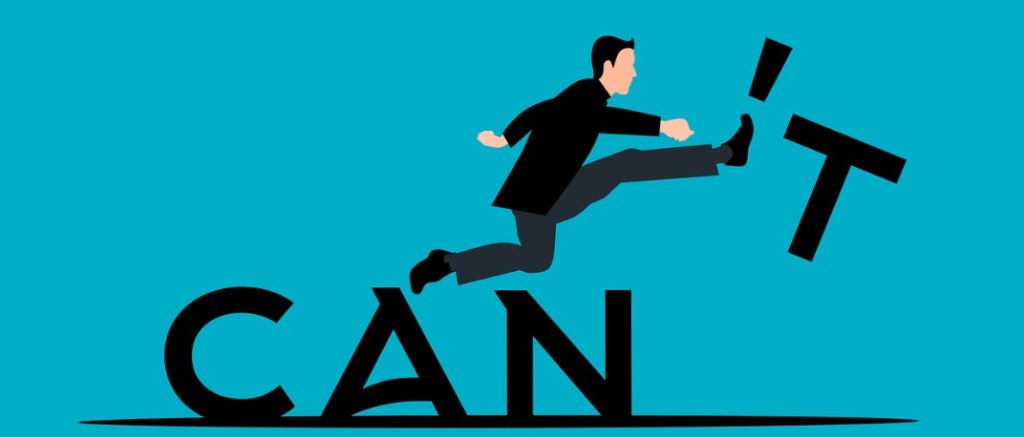
一般的に、自分が正当に購入したブルーレイディスクを個人的に使用するためにコピーすることは法律上許容されている場合があります。しかし、DRM(デジタル著作権管理)を回避する行為は違法とされることがあるため、法律に詳しい弁護士に相談することをお勧めします。
まとめ
iPadでブルーレイを再生する方法を通じて、物理的な制約を克服し、どこでも高画質の映画を楽しめます。必要なハードウェアとソフトウェアを適切に組み合わせることで、手軽にブルーレイディスクの内容をiPadで楽しむことができます。本記事で紹介したステップに従って、ぜひ試してみてください。